ドキュメントを書く暇がしばらくなさそうなので、とりあえずリリースしてしまいます。
システムを破壊するような挙動をすることはありませんが、人柱バージョンということにさせてください。
ダウンロードはこちら [NP_TypeKey v1.0][131clicks]
新版のNP_TypeKey v1.1はこちら。
動作確認はNucleus 3.22(UTF-8)、PHP 4.4.0環境で行っています。
動作確認報告、バグ報告はこのエントリへ、コメント・トラックバックをお願いします。
† 使い方
1.TypeKeyアカウントの設定と、トークンの取得
まず、自分のTypeKeyを設定する必要があります。
※自分のTypeKeyアカウントを持っていない場合には、ここからTypeKey アカウントが無料で取得できます。
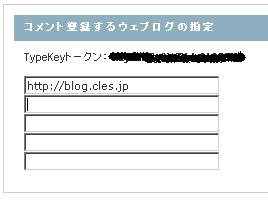
自分のTykeKeyにログインし「アカウント設定」のタブを開きます。ページの下部に「コメント登録するウェブログの指定」(画像参照)があるので、入力欄に自分のblogのURLを設定します(画像で「http://blog.cles.jp」が入力されている部分です)。入力を確認したら、ページ下の「保存」をクリックして、内容を保存してください。
後で必要になるので、「TypeKeyトークン:」の右側に書かれている暗号のような文字列(画像では塗りつぶしてありますが、ここに文字列があります)をコピーしておいてください。
2.インストールする
通常のプラグインと同様に、アーカイブを展開してできたファイルをnucleus/pluginsディレクトリにアップロードし、管理画面からインストールを行います。
3.プラグインの設定
プラグインのオプションを開き「TypeKey Token」に1でコピーしておいたトークンを入力します。
その後「オプションの保存」をクリックして内容を保存します。
4.テンプレートの設定
テンプレートの編集から、自分のスキンで使っているテンプレート開きます。
「コメントの本体」の任意の場所に<%TypeKey%>を挿入することによって、TypeKeyを使ってコメントした際に人型の画像が表示されるようになります。
† NP_Captchaの改造のポイント
TypeKeyでログインしている場合にNP_Captchaを無効にしたい場合の改造ポイントは2箇所です。
215行目の "function event_FormExtra(&$data) {" の直後と
270行目の "function event_ValidateForm(&$data) {" の直後に以下のコードを挿入します。
† 06/01/05追記
Auth_TypeKey内でDSAの計算を行う際にGMP関数かBCMath 任意精度数学関数を利用するため、PHPがいずれかの関数をサポートしている必要があります。
このエントリは役に立ちましたか?
トラックバックについて [policy]
Comments [policy]
risu wrote:
この度は大変お世話になりました。おかげ様でNP_TypeKeyが使えるようになりました。
しかし、それもつかの間、NP_Captchaも排他的に利用するため、
† NP_Captchaの改造のポイント
TypeKeyでログインしている場合にNP_Captchaを無効にしたい場合の改造ポイントは2箇所です。
215行目の "function event_FormExtra(&$data) {" の直後と
270行目の "function event_ValidateForm(&$data) {" の直後に以下のコードを挿入します。
global $manager;
if ($manager->pluginInstalled('NP_TypeKey')){
$plugin = $manager->getPlugin('NP_TypeKey');
if( $plugin->isLogined() )
return;
}
を参考にコードを追加してみましたが、NP_Typekeyにサイン・インしていない時にNP_Captchaのみで認証しようとすると
To submit comment, you need to sign-in to Typekey.
と言われて投稿できないのです。
何かチェックするところはありますか?
hsur wrote:
プラグインの設定項目に
Permit comments w/o login?
というところがあるんですが、ここが「いいえ」になっていないでしょうか?
この部分が「TypeKeyで認証していないときでもコメントを許可する」という意味なので、この部分が「いいえ」になっているとTypeKeyでサインインしていないときにはコメントを入れることができません。
補足ですが上記の
To submit comment, you need to sign-in to Typekey.
というメッセージは同じく管理画面の「Error message (comment)」で変更することができます。
# 今確認していて気づいたんですが、Permit comments w/o login?という行が2つありますね。
# 下の段はcommentsをmailに読み替えてください。
Add Comments
コメントは承認後の表示となります。
OpenIDでログインすると、即時に公開されます。

 Mail de Blog
Mail de Blog Nucleus News
Nucleus News Nucleus Tips
Nucleus Tips Obsolete
Obsolete Patch
Patch Plug-in
Plug-in Programming
Programming



